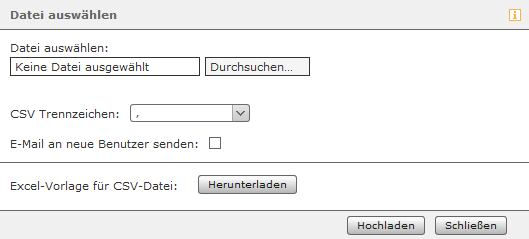| Weboberfläche der STARFACE | Menüpunkt "Admin" | Menüpunkt "Benutzer" | Schaltfläche "Importieren" |
|---|---|---|---|
Die Importfunktion bietet die Möglichkeit, eine große Anzahl von Benutzern gleichzeitig anzulegen. Hierfür müssen die Daten der Benutzer in einer CSV-Datei vorliegen und auf den Server hochgeladen werden.
Um eine Import-CSV-Datei zu erstellen steht ein Vorlagedatei zur Verfügung. Diese Vorlagedatei kann über die folgenden Schaltfläche heruntergeladen werden:
In der Vorlagedatei sind die korrekten Feldüberschriften bereits eingetragen. Bei dem Bearbeiten des Vorlagedatei ist zu beachten das die Datei immer mit der Kodierung UTF-8 gespeichert werden muss. Zu dem findet sich innerhalb der Vorlagedatei ein Beispielbenutzer, der für Tests des Imports oder als Vorlage genutzt werden kann.
Hinweis: Die Anzahl der maximal erstellbaren Benutzerkonten ist begrenzt durch die Anzahl der eingepflegten Benutzerlizenzen in der STARFACE (siehe auch "Lizenzinformationen auf der STARFACE ablesen").
Über das "CSV Trennzeichen"-Menü kann ausgewählt werden, welches Trennzeichen in der Importdatei verwendet wird.
Die Checkbox "E-Mail an neue Benutzer senden:" bietet die Möglichkeit zu konfigurieren das erfolgreiche importierte Benutzer automatisch via E-Mail über ihre Zugangsdaten zur STARFACE informiert werden.
Hinweis: Für den E-Mail-Versand sollte unbedingt vorab ein externer E-Mail-Server eingetragen werden (siehe auch "Mailserver auf der STARFACE konfigurieren").
Feldbezeichnungen in der Vorlagedatei
Die folgenden Felder müssen in der Vorlagedatei, bis auf eine Ausnahme, zwingend befüllt sein:
| Feldname | Beschreibung |
|---|---|
| login | Eindeutige Login-ID des Benutzers |
| firstname | Vorname des Benutzers |
| lastname | Nachname des Benutzers |
| externe | externe Telefonnummer im vollqualifizierten Format ohne führende 00 (optionales Feld) |
| internal | interne Telefonnummer des Benutzers |
| Eindeutige E-Mail-Adresse des Benutzers | |
| password | Passwort des Benutzers |
Hinweis: Die externe Telefonnummer darf nicht mit einem + oder anderen Zeichen beginnen, sondern muss zwingend vollqualifiziert und ohne die führenden Nullen angegeben (z.B. 4955667788)
Die möglichen Konfigurationsmöglichkeiten bei den einzelenen Rechten eines Benutzers Benutzerechten sind in der folgenden Tabelle aufgeführt. Um die aufgeführten Standardberechtigungen zu setzen müssen alle Berechtigungsfelder leer bleiben.
Bereich | Untergeordnet | Standard | Spaltenname bei Import |
|---|---|---|---|
Login |
| Ja | login_perm |
Callmanager |
| Ja | callman_perm |
Umleitung |
| Ja | redirect_perm |
| Gruppen umleiten | Ja | group_redirect_perm |
Ruflisten |
| Ja | calllist_perm |
Adressbuch |
| Ja | address_perm |
Voicemail |
| Ja | voice_perm |
Einstellungen |
| Ja | setting_perm |
Administration |
| Nein | admin_perm |
| Benutzer | Nein | admin_user_perm |
| Gruppen | Nein | admin_groups_perm |
| Telefone | Nein | admin_phones_perm |
Module | Nein | admin_modules_perm | |
| Sonstige | Nein | admin_misc_perm |
| Instant Messaging | Nein | im_perm | |
Remote Connect | Nein | remote_perm | |
Konferenzen |
| Ja | conference_perm |
Fax |
| Ja | fax_perm |
Tasten |
| Ja | fkey_perm |
| Anzeige „Telefoniert mit" | Nein | fkey_shw_act_call_perm |
| Anzeige Anrufer | Ja | fkey_shw_inc_call_perm |
| Anzeige Umleitung | Ja | fkey_shw_fwd_state_perm |
| Anzeige Chatstatus | Ja | fkey_shw_im_state_perm |
| Module aktivieren | Nein | fkey_module_key |
iFMC |
| Ja | ifmc_use_perm |
| Ändern | Ja | ifmc_edit_perm |
E-Mail-Benachrich. |
| Nein | admin_mail_perm |
Telefon-Login |
| Ja | phone_login_perm |
| UCI | Nein | uci_perm | |
| UCC Premium-Funktion. | Ja | uci_autoprovisioning_perm | |
| Windows Terminalserver | Nein | winclient_terminal_server_perm | |
| Providerseitige Dienstemerkmale | Nein | admin_actioncodes |
Hinweis: Das Recht „Remote Connect" ist aktuell noch ohne Funktion und wird an keiner Stelle in der Konfiguration der STARFACE beachtet.
Damit ein Recht explizit gesetzt wird, muss der Wert 1 eingetragen werden. Um ein Recht explizit zu verweigern, muss der Wert 0 gesetzt werden oder das Feld muss leer sein. Die Administrationsberechtigung (admin_perm) wird nur beachtet, wenn zusätzlich mindestens eine ihrer Unterberechtigungen (admin_…) gesetzt ist. Das Feld admin_mail_perm zählt in diese Zusammenhang jedoch nicht zu den Administrationsrechten.
Hinweis: Sobald ein Wert für eine Berechtigung gesetzt wird, müssen alle anderen Berechtigungen in der gesamten Datei ebenfalls explizit gegeben oder verweigert werden. Leere Felder setzen in diesem Fall nicht die oben aufgeführte Standardberechtigung, sondern verweigern die Berechtigung.
Ein verkürztes Beispiel für die grundlegenden Eckdaten sieht in einem Texteditor folgendermaßen aus:
login,firstname,lastname,external,internal,mail,password,(…)
0028,John,Sample,49721334455,28,user1@example.com,Password1,(…)
0029,Test,User,43559922,29,user2@example.com,Password2,(…)
0008,Max,Muster,41338877,24,user3@example.com,Password3,(…)
Je Zeile steht für einen Benutzer. Die optionalen externen Rufnummern sind hier ausgelassen worden. Eine leere „Zelle" zwischen zwei Kommata müssen jedoch vorhanden sein.
Ein verkürztes Beispiel für gesetzte Berechtigungen könnte wie folgt aussehen:
(…),login_perm,callman_perm,redirect_perm,(…),voice_perm,(…),fax_perm,(…)
(…),1,1,0,1,1,0,1,1,0,0,0,1,1,0
An den drei rot markierten Positionen weichen die Werte von den Standardberechtigungen ab. Dieser Benutzer erhält also nicht die Berechtigung für Rufumleitungen, die Verwendung der Voicemail-Box und die Faxanzeige.
Hinweis: Fehlerhafte bzw. unvollständige Benutzer werden in einer Übersicht aufgeführt und nicht importiert. Es kann an diesem Punkt der gesamte Import abgebrochen werden oder nur die vollständigen/korrekten Benutzer improtiert werden.